Instalar programas en Windows nunca ha sido más fácil con WinGet

Desde siempre, la forma clásica para descargar e instalar programas en Windows ha sido bajando la última versión desde su página web, o desde una página para bajar programas, e instalándolo desde su instalador. Esta es, probablemente, la forma más fácil de hacerlo. Sin embargo, está a años luz de otros sistemas operativos, como Linux, que cuentan con un gestor de paquetes que automatiza y simplifica toda esta tarea. Tras muchos años, finalmente Microsoft ha decidido añadir a Windows 10 un gestor de paquetes similar a APT de Linux. Así es WinGet.
WinGet, también llamado Windows Package Manager, es un gestor de paquetes recién creado para Windows que, con el tiempo, pasará a formar parte de este sistema operativo por defecto. Gracias a este programa vamos a poder instalar software directamente a través de una serie de repositorios oficiales a través de Internet sin tener que buscar los programas manualmente. Por supuesto, la herramienta es de código abierto, y los repositorios de la comunidad también lo son.
Esto nos va a permitir, por ejemplo, crear nuestros propios scripts con programas esenciales, lo que nos ahorrará mucho tiempo a la hora de configurar cualquier sistema operativo o máquina virtual.
Comandos y programas para WinGet
Aunque de momento WinGet está en una fase muy temprana de su desarrollo, este nuevo gestor de paquetes parece prometedor. Algunos de los comandos que ya funcionan para esta herramienta son:
- install: nos permite instalar el programa seleccionado.
- show: muestra información sobre el paquete seleccionado.
- source: nos permite administrar los repositorios de software.
- search: permite buscar y ver información sobre las apps.
- hash: sistema de ayuda para instalar programas.
- validate: comprueba que el manifiesto de un programa es correcto.
- –help: muestra la ayuda.
- –info: muestra información adicional para solucionar problemas.
- –version: muestra la versión del cliente de WinGet que utilizamos.
Como vemos, aunque aún está en una fase muy temprana del desarrollo, ya cuenta con la funcionalidad básica que podemos darle a este programa. Sin embargo, aún quedan muchas características por incluir en este administrador de paquetes. Sin ir más lejos, no hay función para desinstalar un programa, ver una lista con todos los instalados ni tampoco para actualizar. Aunque Microsoft ya ha confirmado que dichas funciones estarán disponibles muy pronto.
En cuanto al software que podemos encontrar, Microsoft está haciendo un buen trabajo para incluir los programas más descargados por los usuarios. Por ejemplo, podemos encontrar software de Adobe, 7Zip, GIMP, ShareX, Spotify, qBittorrent y muchos más.
Podemos consultar la lista completa con los programas incluidos en los repositorios de WinGet desde el siguiente enlace.
Probar WinGet
Aunque, como hemos dicho, WinGet aún está en una fase muy temprana de su desarrollo, Microsoft permite a cualquier usuario con Windows 10 versión 1709, o superior, probar la primera versión preliminar del programa.
Para ello, lo que debemos hacer es bajar esta versión desde su repositorio e instalarla en el ordenador. WinGet se distribuye como una aplicación UWP de la Microsoft Store, por lo que tendremos que instalar el archivo appxbundle que descargaremos desde GitHub.
WinGet se utiliza desde CMD o desde PowerShell. Debemos ejecutar el comando, seguido del parámetro que queramos ejecutar. Por ejemplo, para instalar 7Zip podremos hacerlo ejecutando:
winget install 7zip
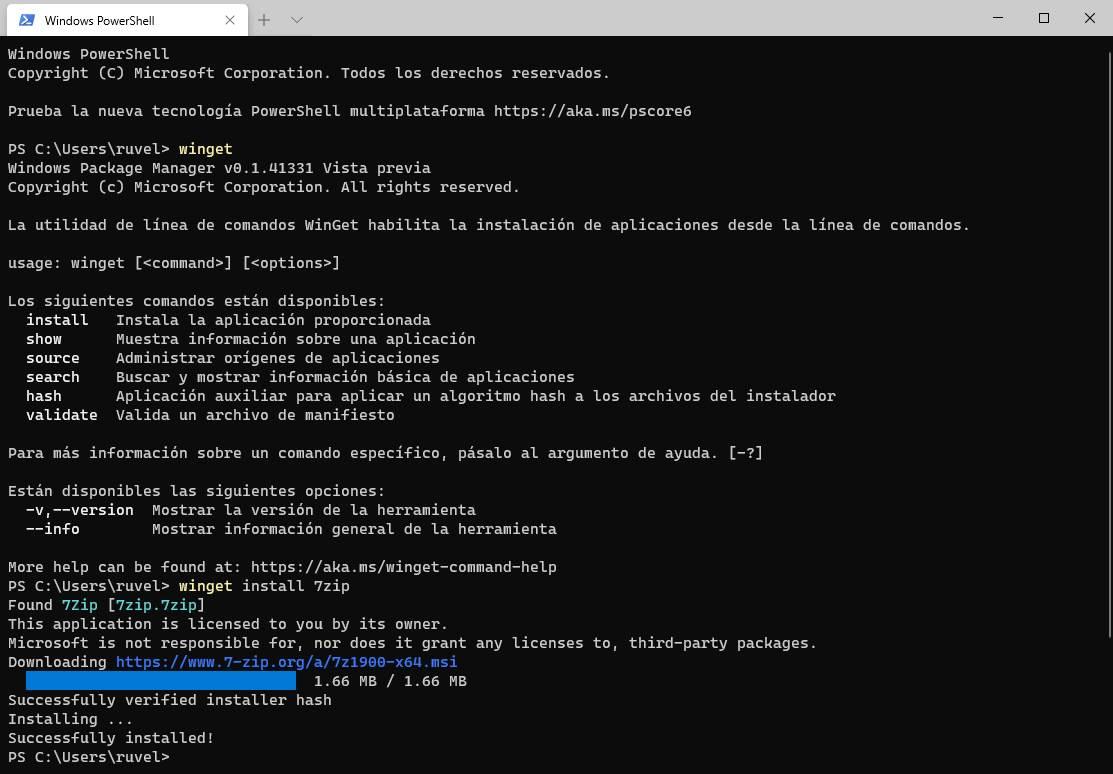
En segundos tendremos la última versión del programa instalada en el ordenador.
No tenemos por qué memorizar todos los programas. Gracias al comando «search» vamos a poder buscar todos los paquetes que correspondan con una determinada palabra.
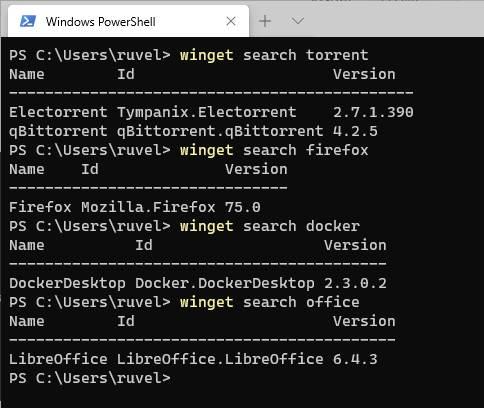
No es el único gestor de paquetes para Windows
Aunque la verdad es que WinGet parece muy prometedor, no es el primer proyecto similar para Windows. Sin ir más lejos, uno de los más populares que podemos encontrar es Chocolatey. Esta herramienta lleva ya tiempo en el mercado y hace lo mismo, pero mejor. Al menos por ahora.
Habrá que dar tiempo a Microsoft a seguir mejorando su herramienta de código abierto y ver cómo, poco a poco, Windows sigue convirtiéndose en un sistema operativo lo más parecido a Linux posible. Y eso, por cierto, no es algo malo.
Fuente: SoftZone https://ift.tt/3cQn7at Autor: Rubén Velasco
.png)
